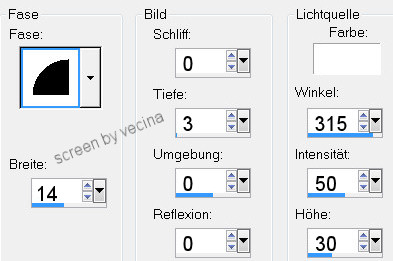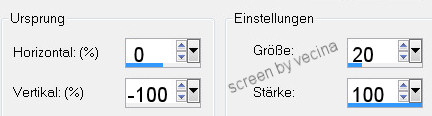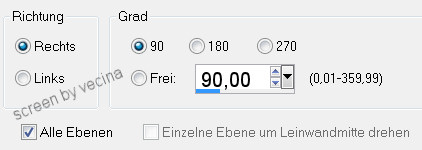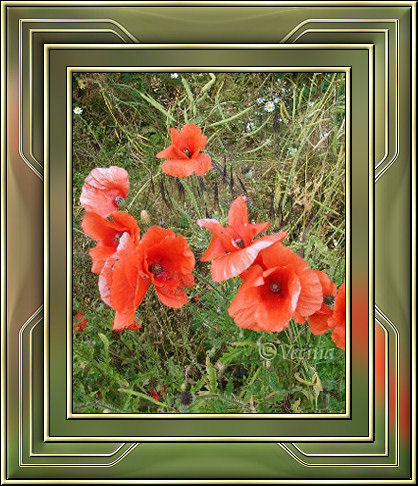4TimesTurned
Autor Vecina

Du brauchst ein schönes Bild und ein Goldmuster.
Stelle dein Goldmuster bei den Materialien ein.
Kopiere dein Bild über Bearbeiten - Kopieren,
lege eine Aussparung und lass uns beginnen.
1.
Bild - Rand hinzufügen (immer symmetrisch)
1px schwarz,
5px weiß, mit Zauberstab markieren,

mit Goldmuster füllen,
Effekte - 3D-Effekte - Innenfase,
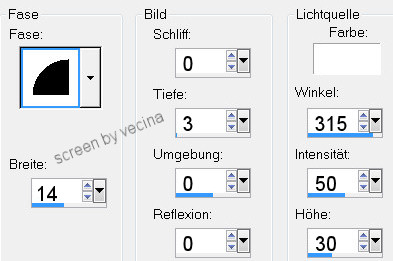
Auswahl aufheben,
1px schwarz.
2.
Rand - 16px weiß, mit Zauberstab markieren,
Bearbeiten - In eine Auswahl einfügen,
Anpassen - Bildschärfe verringern -
Gaußscher Weichzeichner - Radius 20,
Auswahl aufheben.
3.
Rand - 1px schwarz,
5px weiß, mit Zauberstab markieren,
mit Goldmuster füllen,
Effekte - 3D-Effekte - Innenfase wie vorher,
Auswahl aufheben,
1px schwarz.
4.
Rand - 36px weiß, mit Zauberstab markieren,
Bearbeiten - In eine Auswahl einfügen,
Anpassen - Bildschärfe verringern -
Gaußscher Weichzeichner - Radius 20,
Auswahl halten!
Neue Rasterebene,
mit Goldmuster füllen,
Auswahl - Ändern - Verkleinern um 3px,
Entferntaste drücken,
Auswahl - Ändern - Vergrößern um 3px,
Ebenen - Zusammenfassen - Sichtbare zusammenfassen.
Effekte - Verzerrungseffekte - Prägestempel -
Stärke 100 anwenden,
Prägestempel - Stärke 100 nochmal anwenden.
Auswahl halten!
5.
Effekte - Verzerrungseffekte - Verzerren lt. Screen,
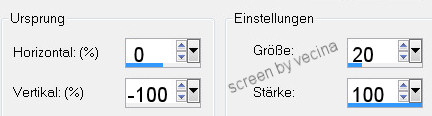
Bild - Frei drehen,
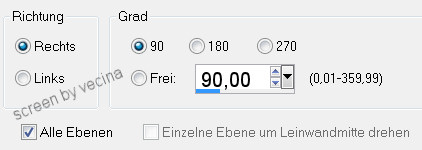
Verzerrungseffekt - Verzerren wie vorher,
Bild - Frei drehen mit Einstellung wie vorher,
Verzerrungseffekt - Verzerren wie vorher,
Bild - Frei drehen mit Einstellung wie vorher,
Verzerrungseffekt - Verzerren wie vorher,
Bild nochmal - Frei drehen wie vorher.
--- Wenn du alles richtig gemacht hast,
hast du 4x verzerrt und 4x gedreht ;-)
hast die Verzerrung nun rundherum und
dein Bild ist wieder in der Ausgangsstellung.---
Wende die gleiche Innenfase wie vorher an
und hebe die Auswahl auf.
6.
Rand - 1px schwarz,
5px weiß, mit Zauberstab markieren,
mit Goldmuster füllen,
Effekte - 3D-Effekte - Innenfase wie vorher,
Auswahl aufheben,
1px schwarz und fertig.
Wasserzeichen setzen und speichern.
Ein Beispiel im Hochformat
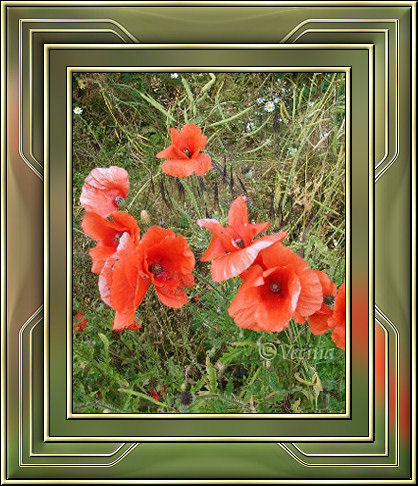
Ich hoffe, der Rahmen hat dir Spaß gemacht.
~ Zu Tutorials ohne Fremdfilter ~
------------------------------